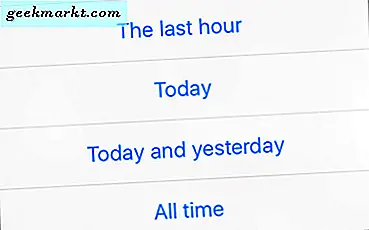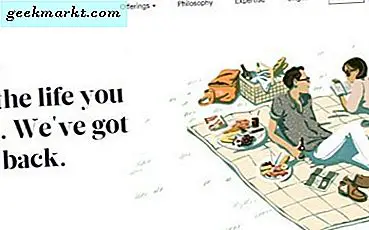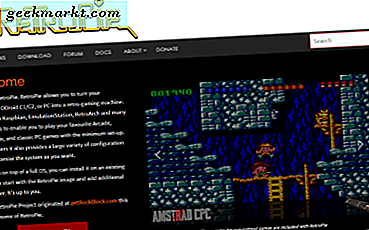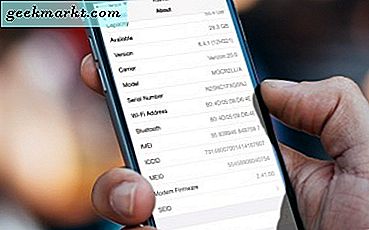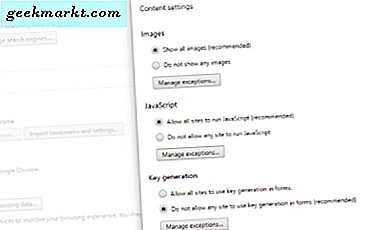
Hoewel Chrome veruit de enige webbrowser ter wereld is, is dit het populairst. Sinds de lancering in 2008 is het geleidelijk gemakkelijker in gebruik, sneller en veiliger geworden. Ik gebruik verschillende browsers op mijn computer, maar ik schijn altijd terug te gaan naar Chrome. Over dat onderwerp heeft een TechJunkie-gebruiker vorige week gevraagd hoe een website in Chrome kan worden geblokkeerd. Omdat veiligheid van het grootste belang is voor iedereen die internet gebruikt, dacht het dat ik het antwoord voor iedereen zou publiceren.
Ik zal ook een paar andere trucs toevoegen om ook het surfen op het web veiliger te maken.
Er zijn veel redenen waarom u een website in Chrome wilt blokkeren. Mogelijk hebt u jonge internetgebruikers te beschermen, weet u misschien dat een bepaalde site die iemand gebruikt, is gehackt of downloads bevat die u niet op uw computer wilt hebben. Of misschien wilt u gewoon niet dat iemand naar een bepaalde site gaat op het werk of thuis. De redenen zijn alleen voor jou, ik zal je laten zien hoe je het moet doen.

Blokkeer een website in Chrome
U heeft verschillende opties om een website in Chrome te blokkeren. U kunt een extensie gebruiken die het voor u doet of u kunt deze handmatig configureren. Terwijl extensies gemakkelijk werken met siteblokkering, kunnen ze eenvoudig worden uitgeschakeld en hoe meer extensies je hebt, des te langzamer je surfervaring.
Laten we het handmatig configureren.
- Open Chrome en selecteer de menupunten in de rechterbovenhoek.
- Selecteer Instellingen en geavanceerde instellingen.
- Selecteer Proxy-instellingen wijzigen onder Netwerk.
- Hiermee wordt het venster Windows Internet Properties geopend.
- Selecteer Beperkte sites in het bovenste deelvenster en klik op de knop Sites eronder.
- Voeg de URL ('s) toe van de site (s) die u wilt blokkeren en klik op Toevoegen.
- Nadat u de lijst hebt gecompileerd, klikt u op Sluiten en OK.
- Start Chrome opnieuw om de blokken van kracht te laten worden.
U kunt elke webpagina van een website of sociaal netwerk toevoegen aan de URL-lijst en de browser zal de startpagina van die site niet weergeven of toegang tot de site toestaan.
Er zijn nogal wat andere manieren om surfen in Chrome veiliger te maken. Ik zal er hier een paar opnoemen.

Gebruik HTTPS overal
Ik kies mijn browserextensies zeer zorgvuldig, omdat ze uw surfervaring kunnen verbeteren. Een waar ik enig succes mee heb gehad is HTTPS Everywhere. Vroege versies van de extensie braken Chrome, maar het is inmiddels drastisch verbeterd. Het werkt nu met de meeste websites, vertraagt Chrome niet zo veel en werkt behoorlijk goed over de hele linie.
Gebruik een VPN
VPN's of Virtual Private Networks zijn populairder dan ooit. Eenmaal gebruikt door ondernemingen om verbinding te maken van de ene computer naar de andere, worden ze nu regelmatig door iedereen gebruikt. We weten nooit wie ons op internet bekijkt en een belangrijke manier om niet meer bespied te worden, is door een veilige VPN te gebruiken.
Een VPN maakt een gecodeerde tunnel tussen uw computer en de VPN-server. Iedereen die uw internetverkeer bekijkt, kan niet zien wat u doet of waar u naartoe gaat. Veel beveiligde VPN-providers houden ook geen records bij. U kunt dus als klant worden geïdentificeerd via uw betaalmethode, maar er zijn geen gegevens over wat u hebt gedaan tijdens het gebruik van die VPN.
Beheer JavaScript
JavaScript wordt veel gebruikt op internet om interactieve functies aan websites te bieden. Het wordt ook gebruikt door ad-servers en hackers. Met Chrome kunt u JavaScript uitschakelen en vervolgens bepaalde sites op de witte lijst plaatsen om deze in te schakelen. Dit is een nogal moeizame taak, maar zal de Chrome-beveiliging enorm verbeteren.
- Navigeer naar het menu in de rechterbovenhoek van Chrome.
- Selecteer Instellingen en Geavanceerde instellingen.
- Selecteer Instellingen voor inhoud onder Privacy.
- Verander JavaScript in 'Laat geen enkele site JavaScript uitvoeren.
- Selecteer Uitzonderingen beheren. Voeg hier URL's toe van sites die JavaScript gebruiken dat u vertrouwt.
JavaScript blokkeren is een krachtige manier om Chrome te beveiligen, maar het betekent een beetje werk van uw kant om die sites die u leuk vindt op de witte lijst te plaatsen.
Chrome-instellingen voor verbeterde beveiliging
Er zijn een paar andere tweaks die u Chrome kunt aanbrengen om het veiliger te maken.
- Navigeer naar het menu in de rechterbovenhoek van Chrome.
- Selecteer Instellingen en Geavanceerde instellingen.
- Selecteer Geavanceerde synchronisatie-instellingen en verander de coderingsopties in 'Versleutel alle gesynchroniseerde gegevens met uw eigen wachtwoordzin voor synchronisatie'. Voeg een zin toe en klik op OK.
- Vink het vakje aan naast 'Een verzoek om niet volgen verzenden met uw browseverkeer'.
- Verwijder het vinkje uit het selectievakje naast 'Automatisch aanvullen inschakelen om webformulieren in te vullen ...' en 'Aanbieding om uw webwachtwoorden op te slaan'. Gebruik in plaats daarvan een wachtwoordbeheerder.
- Selecteer Instellingen voor inhoud onder Privacy en werk je een weg door de lijst.
U weet dus niet alleen hoe u een website in Chrome kunt blokkeren, maar u weet nu ook hoe u Chrome veiliger kunt maken. Is TechJunkie niet goed voor u?